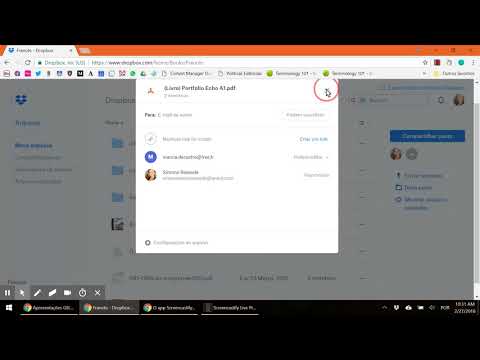Este wikiHow ensina como encontrar células duplicadas em uma coluna usando o Planilhas Google em seu Android.
Passos

Etapa 1. Abra o Planilhas Google
É o ícone verde com um contorno de mesa branco (rotulado como "Folhas") na gaveta do aplicativo. Você também pode encontrá-lo na tela inicial.

Etapa 2. Toque no arquivo que deseja editar
O conteúdo da planilha aparecerá.

Etapa 3. Toque na letra na parte superior da coluna
Certifique-se de tocar na letra acima da coluna que contém os dados que você deseja verificar se há duplicatas. Isso destacará toda a coluna.

Etapa 4. Toque no ícone A
É o terceiro ícone na parte inferior da tela. Um menu pop-up aparecerá.

Etapa 5. Toque em Formatação condicional
Você pode ter que rolar para baixo para encontrá-lo. Isso abre a janela “Criar uma regra”.

Etapa 6. Selecione Fórmula personalizada no menu “Formatar células se …”
Agora você verá um espaço em branco em “Fórmula personalizada”.

Etapa 7. Digite = countif (G: G, G1)> 1 no espaço em branco
Esta fórmula verifica todos os valores na coluna “G” (começando com G1) que aparecem em mais de uma célula. Neste exemplo, "G" é a letra no topo da coluna - você precisará substituir "G" pela letra que está no topo da coluna que você selecionou.
Por exemplo, se você clicou no UMA coluna, você digitaria = countif (A: A, A1)> 1 no espaço em branco.

Etapa 8. Toque em Salvar
Está no canto superior direito da tela. Isso salva sua fórmula personalizada e o traz de volta à planilha. Agora você verá todas as células na coluna que contêm duplicatas em uma cor diferente.